Ak vlastníte prijímač domáceho kina, môžete zlepšiť jeho výkon tým, že potrebujete nejaký čas na jeho správne nastavenie. Väčšina prijímačov AV má nastavenie ručného a automatického nastavenia reproduktorov alebo funkcie kalibrácie a dokonca aj vtedy, keď ste už použili automatický systém, môžete zvuk systému ešte lepšie s manuálnymi vylepšeniami.
Ale je to manuálna kalibrácia pre vás? Čo ak to už znie celkom dobre? Vyzbrojený len telefónom a páskou, prechádzame procesom určenia, či sa vaša audiovizuálna pýcha a radosť skutočne zlepší alebo či je to len dandy.

", " modalTemplate ":" {{content}} ", " setContentOnInit ": false} '>
Automatické verzus manuálna kalibrácia
Automatické nastavovacie systémy používajú mikrofón a sériu testovacích tónov na určenie rôznych vecí týkajúcich sa vášho systému - od veľkosti reproduktorov, vzdialenosti každého reproduktora až po polohu počúvania a optimálnu úroveň hlasitosti každého z nich. Väčšina systémov automatického nastavenia tiež používa vyrovnanie na vyváženie frekvenčnej odozvy všetkých reproduktorov a subwoofera.
Existuje množstvo rôznych kalibračných rutín a najobľúbenejšie sú:
- Audyssey - Denon a Marantz
- AccuEQ - Onkyo (predtým používa Audyssey)
- MCACC (viackanálová akustická kalibrácia) - Pioneer
- DCAC (automatická kalibrácia digitálneho kina) - Sony
- YPAO (Yamaha Parametric Room Akustický optimalizátor) - Yamaha
Aj keď programy automatického nastavenia môžu niekedy robiť zázraky, naša dôvera vo svoje výsledky je dosť nízka. Príliš často nesprávne posudzujú rozhodujúce veci, ako je veľkosť reproduktorov (ktorá určuje body kríženia), relatívne úrovne hlasitosti subs alebo použitie ťažkého vyrovnávania. Ak má váš prijímač Dolby Atmos alebo DTS: X s reproduktormi na predných alebo zadných výškových kanáloch, programy automatického nastavenia nie vždy správne nastavujú hlasitosť. Vy a smartphone môžete robiť lepšie.

Môžete zlepšiť automatickú kalibráciu?
Ak ste už používali automatické nastavenie prijímača, začnite tým, že počúvate váš systém s zapnutým efektom a bez toho, aby bol zapnutý. Každá značka prijímača má iný názov pre svoj nastavovací / vyrovnávací balík, ale prijímače Denon a Marantz používajú Audyssey, ktorý dnes používame pre náš príklad.
V ponuke nastavení vášho prijímača dávajte pozor na tieto nastavenia v časti "Audyssey" - MultEQ XT, Dynamic EQ a Dynamic Volume - a skúste ich zapnúť a vypnúť.
Ak chcete pomôcť, skúste počúvať známe filmy a hudbu a zistite, či automatické nastavenia zlepšujú zvuk alebo nie. Ak je zvuk lepšie s zapnutými EQ, skvelé! Choďte ďalej, vložte svoj obľúbený film a mikrovlnnú rúru popcorn! Tu nie je správne alebo zlé.

Onkyo AccuEQ, MCACC od spoločnosti Pioneer, DCAC spoločnosti Sony a YPAO spoločnosti Yamaha môžu tiež použiť schémy vyrovnávania, a preto skúste počúvať s vypnutými EQ. Možno budete musieť žiť s vypnutými EQ na jeden alebo dva dni a potom znovu zapnúť EQ. Ak nemôžete povedať rozdiel, nechajte EQ vypnuté a prejdite na ďalší krok: ručné nastavenie reproduktorov.
Zoznámte sa s nastaveniami reproduktorov vášho prijímača
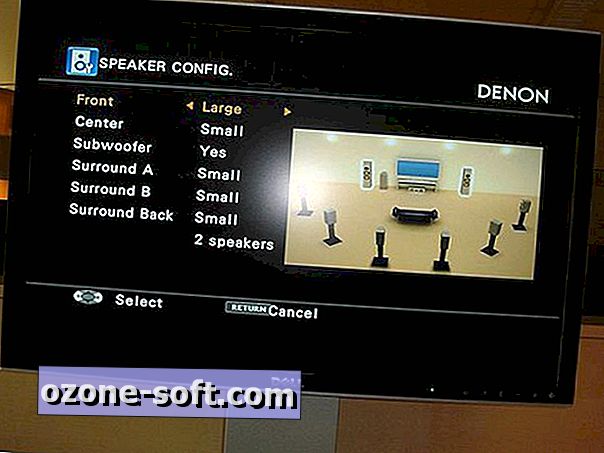
Ďalšou objednávkou je výber počtu reproduktorov v systéme domáceho kina, niekedy označovaných ako konfigurácia reproduktorov . Ak máte päť reproduktorov a jeden subwoofer, to je 5.1. Tieto systémy majú zvyčajne tri predné reproduktory, ľavú, strednú a pravú a dva reproduktory priestorového kanála, ako aj submenu. Sedemkanálové (7.1) systémy majú tri predné reproduktory, ľavé, stredné, pravé, štyri reproduktory priestorového kanála a subwoofer.
Systémy Dolby Atmos alebo DTS: X majú odlišné rozloženie, môžu mať päť predných reproduktorov, ľavú, strednú a pravú, dva predné reproduktory s výškovým kanálom a dva reproduktory priestorových kanálov na bočnej alebo zadnej strane plus submenu. Toto sa zobrazí ako 7.1.2, kde poslednou číslicou je počet reproduktorov s výškou.
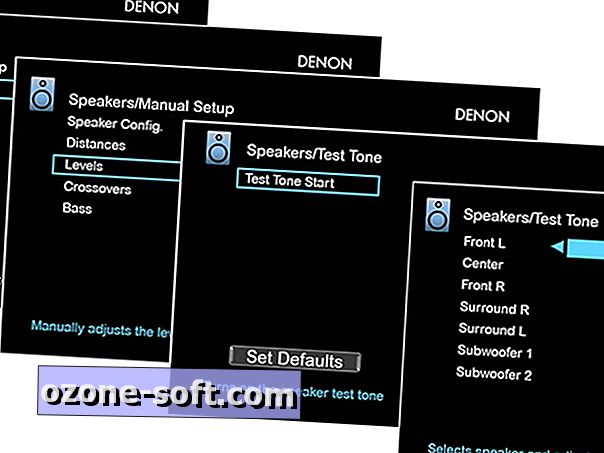
", " modalTemplate ":" {{content}} ", " setContentOnInit ": false} '>
Všetky reproduktory veľké a malé
Po výbere počtu reproduktorov, ktoré máte, potom vyberte veľkosť, veľkú alebo malú, každého reproduktora v systéme. Stojanové vežové reproduktory alebo veľké regálové reproduktory sú veľké, všetky ostatné reproduktory by mali byť nakonfigurované ako malé. Ak máte pochybnosti o veľkosti, rozhodnite sa pre malé. Ďalej vyhľadajte možnosť nastavenia prechodu z ponuky nastavenia reproduktorov. Ak vaše reproduktory majú 4-palcové alebo menšie basové reproduktory, použite krížik 100 Hz a akékoľvek reproduktory s väčšími basovými reproduktormi, ktoré môžu používať crossover s rozlíšením 80 Hz. Ak si nie ste istí veľkosťou reproduktora reproduktora, použite nastavenie kríženia 100 Hz. Veľké reproduktory zvyčajne nepotrebujú nastavenia prekríženia.
Ďalej uchopte pásku a zmerajte vzdialenosť od každého reproduktora a subwoofera od hlavnej polohy na počúvanie, aka "sladké miesto". Zadajte tieto merania do ponuky "Vzdialenosť reproduktorov".
Nastavte hlasitosť každého reproduktora
Ďalej musíme vyvážiť "úroveň kanálov" každého reproduktora v systéme, aby boli všetci rovnako hlasné. Pozrite sa na nastavenie "Testovací tón" v ponuke nastavenia reproduktorov, ktorá spúšťa tóny prostredníctvom jedného reproduktora naraz. Ak chcete vyvážiť úroveň hlasitosti, potrebujete buď fyzický merač akustického tlaku, ako napríklad meter Digital Digital Sound Level Meter alebo bezplatnú aplikáciu Sound Analyzer pre telefóny s Androidom alebo bezplatnú aplikáciu Sound Level Analyzer Lite pre telefóny iPhone. Všetky tieto merače majú vlastné nastavenia, vyberajú váhu "C" a odpoveď "pomaly". Posaďte sa na miesto, kde sa nachádzate, a držte mikrofón alebo inteligentný telefón v blízkosti tváre a držte ho počas kalibrácie stále.
Teraz spustite sekvenciu testovacieho tónu prijímača, ktorá prechádza cez jeden reproduktor naraz na stredne silnej úrovni na meracom prístroji - odporúčame 75 decibelov (dB). Nastavte hlavný ovládač hlasitosti prijímača tak, aby ste dosiahli úroveň hlasitosti hore alebo dole na rovnakých 75 dB. Pri spustení testovacích tónov (ktoré vyzerajú ako hlučný zvuk alebo zvukové signály) by miestnosť mala byť čo najtichšie, tak vypnite klimatizáciu a zatvorte všetky okná a dvere.
Tu sú niektoré typické nastavenia pre každého reproduktora v porovnaní s referenčnou úrovňou (75 dB):
- Ľavý a pravý kanál + 0dB
- Stredový kanál + 3dB
- Zadné kanály -3dB
- Kanály výšky Dolby Atmos + 3db
- Subwoofer -10dB
Pri bežiacich testovacích tónoch nastavte nastavenia úrovne kanálov v ponuke nastavenia prijímača tak, aby bol každý reproduktor čo najbližšie k vašej referencii pomocou D-Pad na diaľkovom ovládači, aby ste dosiahli hlasitosť +/-. Vezmite si čas a opakujte postupnosť niekoľkokrát, jemne doladenie úrovne každého reproduktora s každým prechodom testovacích tónov.
Ak používate systém, ak zistíte, že máte problémy so zvukovým záznamom, pokračujte a zvýšte hlasitosť stredného kanála na 78 dB. Týmto spôsobom sa dialóg vyčnie tak trochu jasnejšie v mixe, ale neváhajte pridať ešte pár dB, ak to stále nie je dostatočne jasné. Nebojte sa, nie je žiadna ujma na reproduktor! Rovnako, zvýšenie úrovne reproduktorov s výškou o 3 dB nad "úrovňou" môže pomôcť pri ponorení.
Nastavenie subwoofera
Zatiaľ čo reproduktory sú celkom jednoduché, subwoofer má niekoľko ďalších krokov. Je to hlavne preto, že na rozdiel od ostatných reproduktorov je to poháňaná jednotka a prichádza s vlastnou reguláciou hlasitosti. Najprv nastavte ovládač hlasitosti subwoofera do polovice a potom nastavte úroveň hlasitosti subwoofera tak, ako ste urobili pre reproduktory, a merací prístroj 75 dB.
To je len východiskový bod. Presnosť zvukového merača s čítaním basov (v manuálnom alebo automatickom nastavení) môže byť zasiahnutá alebo chýba, takže budete musieť neskôr zvýšiť alebo znížiť hlasitosť submenu. Môžete to urobiť buď pomocou ponuky nastavenia reproduktorov prijímača, alebo pomocou gombíka hlasitosti submenu, podľa toho, čo je jednoduchšie. Získanie perfektne vytáčaného hlasitosti subwoofera môže chvíľu trvať. Keď sledujete filmy alebo počúvate hudbu, môžete cítiť potrebu vylepšiť úroveň pod úrovňou nahor alebo nadol, aby ste našli správne nastavenie. Jedným z najlepších indikácií je, že subpóza je optimálna, ak si nie ste vedomý, že sub je práca; jeho basy zrejme pochádza od vašich hlavných rečníkov.
Dokončiť
Menu jednotlivých prijímačov sú odlišné, preto sa náš popis nemusí týkať vášho prijímača. Takže predtým, ako vykonáte nejaké zmeny, vyvolajte ponuku nastavení a uvidíte, čo sa tam nachádza. Je tiež dobrý nápad zapísať si alebo urobiť si snímku s nastaveniami menu tak, ako sú predtým, než vykonáte nejaké zmeny, len ak by ste niečo neúmyselne narušili.
Zatiaľ čo manuálna kalibrácia trvá trochu viac laku na lak ako automatizovaná rutina, je dôvod, prečo ich používame iba v kancelárii CNET - pracujú. Vaše vlastné uši sú zvyčajne oveľa citlivejšie ako mikrofón a robíte to sami, môže vám pomôcť dostať systém tam, kde chcete.





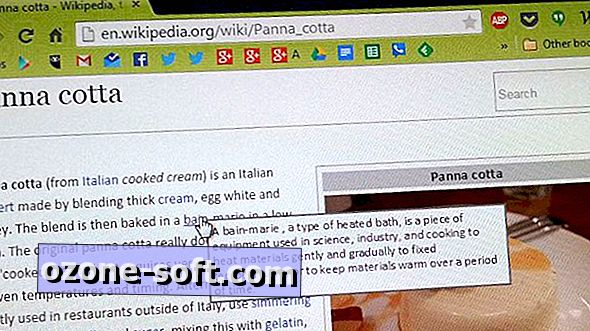







Zanechajte Svoj Komentár